Alterações após atualizar o software para Android 11
Além da atualização do software para Android 11, algumas alterações também são efetuadas às funções existentes. As seguintes são algumas das alterações principais após atualizar o seu dispositivo para Android 11.
Este Guia de ajuda não descreve todas as funcionalidades e funções do Android 11. Algumas funcionalidades, funções, definições e elementos de design do ecrã podem diferir do conteúdo deste Guia de ajuda após atualizar o dispositivo para Android 11.
Gravação do ecrã do dispositivo
- Arraste a barra de estado para baixo duas vezes e toque em
 (Ícone Gravar ecrã) no painel de Definições rápidas.
(Ícone Gravar ecrã) no painel de Definições rápidas.
Se não conseguir encontrar
 (Ícone Gravar ecrã), passe o dedo no painel de Definições rápidas para a esquerda.
(Ícone Gravar ecrã), passe o dedo no painel de Definições rápidas para a esquerda.Se não conseguir localizar o ícone no painel de Definições rápidas, toque em
 (Ícone Editar) e, em seguida, arraste e largue
(Ícone Editar) e, em seguida, arraste e largue  (Ícone Gravar ecrã) na parte superior do ecrã.
(Ícone Gravar ecrã) na parte superior do ecrã. - Siga as instruções no ecrã para iniciar a gravação do ecrã.
Para parar a gravação, arraste a barra de estado para baixo e toque na notificação do Gravador de ecrã.
Nota
- Este Gravador de ecrã e funções semelhantes fornecidas por outras aplicações não podem ser usados ao mesmo tempo que a função [Captura de ecrã] ou a função [Gravar] da aplicação Game enhancer.
Novas funcionalidades do Photo Pro
Função relembrar memória
Pode registar previamente modos de utilização frequente ou definições e relembrá-los quando tirar fotografias.
Toque em [MENU] > [Fotografia] > [Memória de definições da câmara] e, em seguida, siga as instruções apresentadas no ecrã.
Para usar o modo Relembrar memória, selecione [MR] no modo de fotografia, confirme as definições e, em seguida, toque em [Definir].
Definição de proporção
 (Ícone Formato) foi adicionado na área de ícones de Definição no ecrã de espera.
(Ícone Formato) foi adicionado na área de ícones de Definição no ecrã de espera.
Novas funcionalidades do Cinema Pro
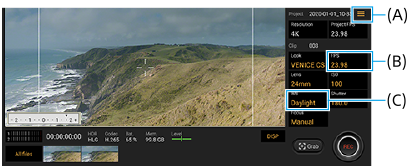
Atribuição de funções à tecla da câmara ou às teclas de volume (A)
Pode atribuir funções à tecla da câmara ou às teclas de volume.
Toque em  (Ícone Menu) e selecione [Atribuir tecla da câmara] ou [Atribuir teclas de volume].
(Ícone Menu) e selecione [Atribuir tecla da câmara] ou [Atribuir teclas de volume].
Regulação da velocidade de fotogramas para as imagens 4K (B)
Além de enquanto a resolução estiver definida para [2K], [120 (24)] pode agora ser selecionado para FPS enquanto a resolução estiver definida para [4K].
Repor o equilíbrio branco (C)
Pode repor a definição de equilíbrio branco nos menus de clipe.
Operações de passar o dedo para visualização de clipes de vídeo ou imagens fixas gravados
Durante a reprodução de um clip de vídeo ou imagem fixa, passe o dedo para a esquerda ou para a direita para visualizar o clipe de vídeo ou imagem fixa anterior ou seguinte.
Novas funcionalidades do Game enhancer
Guardar ícones de jogos
Pode armazenar e gerir todas as aplicações de jogos em conjunto em Os meus jogos. Os ícones de jogo que guarda no ecrã de aplicações do Otimizador de jogo estarão ocultos do ecrã inicial e da gaveta de aplicações.
Para usar esta função, toque em  (Ícone Definições) (A) e ligue o interruptor [Armazenar ícone de jogos].
(Ícone Definições) (A) e ligue o interruptor [Armazenar ícone de jogos].
Certifique-se de que não alterou o Ecrã inicial de [Página inicial Xperia] e que o  (Ícone do otimizador de jogo) está localizado no Ecrã inicial para ativar esta função.
(Ícone do otimizador de jogo) está localizado no Ecrã inicial para ativar esta função.
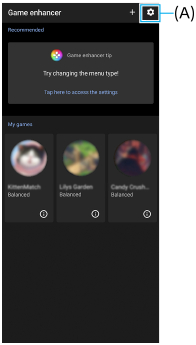
Otimizar microfone de V.C.
A função [Otimizar microfone de V.C.] foi adicionada ao menu [Modo de jogo] que aparece durante o jogo.
Esta função melhora a qualidade do som do microfone quando estiver a conversar enquanto estiver a usar um auricular com um microfone incorporado ligado à tomada de áudio de 3,5 mm do dispositivo, tal como um auricular para jogos.
Aplicação Monitor externo
A aplicação Monitor externo pode ajudá-lo nas seguintes situações:
- Aproveitar a visualização de alta definição do seu Xperia utilizando-o como monitor da câmara ou um submonitor.
- Certificar-se de que o motivo está focado ao aproximar ou afastar no ecrã do smartphone para ampliar ou reduzir.
- Encontrar a melhor iluminação em vários ambientes de fotografia com a função Ajuste do brilho.

-
Localize e toque rapidamente em
 (Ícone Monitor externo) para iniciar a aplicação Monitor externo.
(Ícone Monitor externo) para iniciar a aplicação Monitor externo.Se
 (Ícone Monitor externo) não estiver no tabuleiro de aplicações, localize e toque rapidamente em [Definições] > [Ligação de dispositivo] > [Preferências de ligação] e, em seguida, toque no interruptor [Monitor externo].
(Ícone Monitor externo) não estiver no tabuleiro de aplicações, localize e toque rapidamente em [Definições] > [Ligação de dispositivo] > [Preferências de ligação] e, em seguida, toque no interruptor [Monitor externo]. -
Ligue um dispositivo de vídeo.
- Ligue um dispositivo de vídeo que suporte saída USB Video Class (UVC) para o seu Xperia através de um cabo USB Type-C.
- Ligue um dispositivo de vídeo que suporta saída de HDMI para o seu Xperia utilizando um cabo HDMI juntamente com um adaptador de conversão HDMI-UVC.
Novas funcionalidades do Sensor lateral
Pode deslocar mais facilmente a posição da barra do Sensor lateral e até mesmo colocá-la onde quiser no ecrã.
Esta função pode ser usada quando a posição de toque estiver definida para [Operar na extrem. interna do ecrã] no menu de definições Sensor lateral.
-
Para deslocar a barra do Sensor lateral para cima e para baixo, toque sem soltar na barra do Sensor lateral e arraste-a.
-
Para colocar a posição de toque onde quiser no ecrã, toque sem soltar na barra do Sensor lateral e, em seguida, arraste-a para o centro do ecrã. A forma da barra do Sensor lateral muda para um círculo.
Toque duas vezes no círculo para abrir o menu Sensor lateral.
Deslize o seu dedo no círculo para visualizar o menu Multijanelas e deslize o seu dedo para baixo neste para voltar ao ecrã anterior.
Arraste o círculo para a extremidade do ecrã para mudar o círculo novamente para a barra do Sensor lateral.
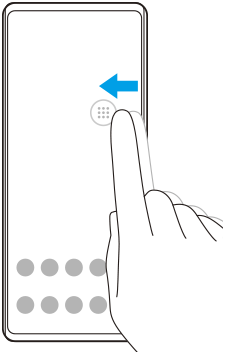
Sugestão
- Para definir [Operar na extrem. interna do ecrã], localize e toque rapidamente em [Definições] > [Ecrã] > [Avançadas] > [Sensor lateral] > [Configurar posição de toque] > [Manual].
Definições do cartão SIM
As estruturas do menu para as definições do cartão SIM e as definições de rede móvel mudaram.
Ecrã de definição do cartão SIM
- Quando usar um cartão SIM:
Localize e toque rapidamente em [Definições] > [Rede e Internet] > [Rede móvel] para definir o cartão SIM.
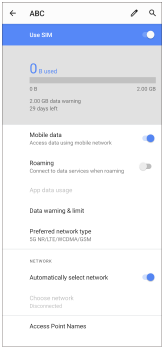
- Quando usar dois cartões SIM:
Localize e toque rapidamente em [Definições] > [Rede e Internet] e, em seguida, toque no nome do cartão SIM cujas funções quer definir.
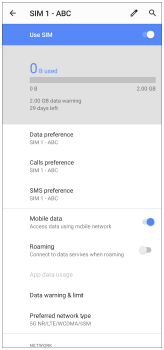
Sugestão
- Se definir um cartão SIM para chamada e o outro cartão SIM para comunicação de dados, pode não ser capaz de aceder à Internet enquanto estiver a falar ao telefone. Neste caso, ligue o interruptor [Dados durante chamadas] do cartão SIM para efetuar chamadas. Agora será capaz de executar comunicações de dados mesmo durante chamadas.
Definir a função de acessibilidade do SIM Duplo (quando usar apenas dois cartões SIM)
Inicie a aplicação de telefone e, em seguida, toque em  (ícone Mais) > [Definições] > [Contas de chamadas] > [Acessibilidade do SIM Duplo].
(ícone Mais) > [Definições] > [Contas de chamadas] > [Acessibilidade do SIM Duplo].